Je dois transférer un fichier du dossier Téléchargements de mon iPhone vers mon PC Windows 11. Comment faire ? Puis-je accéder aux téléchargements de mon iPhone sous Windows 11 ?
Accéder aux fichiers de votre iPhone sur un PC peut sembler complexe en raison des différences entre les systèmes iOS et Windows. Cependant, avec les bons outils et méthodes, cette tâche devient simple et rapide. Que vous souhaitiez transférer les fichiers de votre iPhone, sauvegarder diverses données iOS ou gérer vos documents, ce guide présente cinq méthodes fiables pour accéder aux fichiers de votre iPhone sur votre PC.
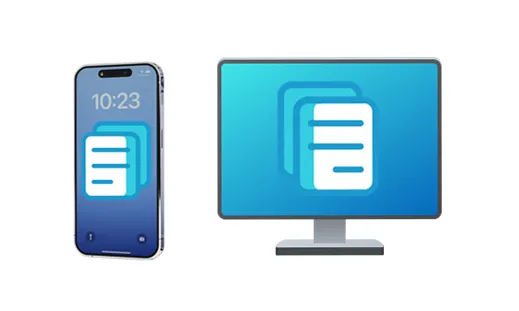
- Partie 1 : Comment accéder aux fichiers iPhone sur PC via iReaShare iPhone Manager
- Partie 2 : Comment accéder aux fichiers de l'iPhone sur un PC via Phone Link
- Partie 3 : Comment accéder aux fichiers sur iPhone depuis un PC via iCloud
- Partie 4 : Comment afficher les fichiers de l'iPhone sur un PC via des appareils Apple
- Partie 5 : Comment accéder aux fichiers de l'iPhone sur l'ordinateur via l'Explorateur de fichiers
- Partie 6 : FAQ sur la navigation dans les fichiers iPhone sur un PC Windows
Partie 1 : Comment accéder aux fichiers iPhone sur PC via iReaShare iPhone Manager
Pour ceux qui recherchent une solution complète et conviviale, iReaShare iPhone Manager offre des fonctionnalités performantes pour accéder et gérer les fichiers de votre iPhone. Vous pouvez ainsi consulter directement les différentes données de votre iPhone, notamment les documents, photos, fichiers audio, vidéos, contacts, SMS, etc. Plus flexible que les options natives d'Apple, il vous permet de prévisualiser et de transférer sélectivement différents types de fichiers.
Principales fonctionnalités d'iReaShare iPhone Manager :
* Afficher les fichiers de l'iPhone sur un PC ou un Mac, y compris les contacts, les messages texte, les fichiers multimédias, etc.
* Vous permet de sélectionner et de transférer vos fichiers d'un iPhone vers un PC via USB.
* Enregistrez vos fichiers iPhone sur votre PC sans modifier leurs formats d'origine.
* Enregistrez vos contacts iPhone , votre calendrier et vos SMS dans des formats accessibles tels que XML, CSV, VCF, etc.
* Vous permet d' importer des fichiers d'un ordinateur vers un appareil iOS , y compris le calendrier, les contacts, les livres électroniques, etc.
* Prise en charge allant d'iOS 5.0 à iOS 26 et de la plupart des appareils mobiles iOS comme iPhone 17 Pro Max/17 Pro/17/Air/16/15/14/13/12/11/X, iPad Pro, iPad Air, iPad mini, iPod touch, etc.
Téléchargez iReaShare iPhone Manager.
Télécharger pour Win Télécharger pour Mac
Accédez aux fichiers iPhone sur un PC avec ce logiciel iPhone Manager :
Étape 1 : Installez iReaShare iPhone Manager sur votre ordinateur après l'avoir téléchargé. Ouvrez-le ensuite sur le bureau et connectez votre iPhone au PC via USB.
Étape 2 : Déverrouillez votre iPhone et cliquez sur « Faire confiance » si vous y êtes invité. Le logiciel reconnaîtra alors rapidement votre appareil iOS.

Étape 3 : Choisissez un type de fichier dans le panneau de gauche, puis parcourez les fichiers iPhone sur votre PC. Si nécessaire, vous pouvez exporter les fichiers vers votre ordinateur.

Regardez le guide vidéo pour transférer des données d'un iPhone vers un PC :
Partie 2 : Comment accéder aux fichiers de l'iPhone sur un PC via Phone Link
L'application Phone Link (anciennement Votre Téléphone) de Microsoft est un moyen pratique d'intégrer votre iPhone à votre PC Windows, offrant un accès rapide à vos photos, contacts, messages et autres fichiers. Bien qu'elle ne fournisse pas un accès complet au système de fichiers, elle est idéale pour le partage de fichiers multimédias au quotidien.
Parcourez les fichiers iPhone sur un PC Windows 10 ou 11 via Phone Link :
Étape 1 : Assurez-vous que l'application Phone Link est installée sur votre PC Windows (elle est généralement préinstallée sur Windows 10 et 11). Vous pouvez également l'ouvrir en cliquant sur « Rechercher » et en saisissant son nom pour la localiser sur votre PC.
Étape 2 : Lancez Phone Link et sélectionnez « iPhone » comme type d’appareil. Un code QR apparaîtra sur l’écran de votre PC. Ouvrez l’application Appareil photo sur votre iPhone et scannez le code QR pour associer vos appareils.
Étape 3 : suivez les instructions à l’écran sur votre iPhone et votre PC pour accorder les autorisations nécessaires pour accéder aux photos et aux messages.
Étape 4 : Une fois l'appareil appairé, vous pouvez consulter vos photos et messages récents directement depuis l'application Phone Link sur votre PC. Vous pouvez glisser-déposer vos photos sur votre bureau ou les enregistrer par clic droit.

Partie 3 : Comment accéder aux fichiers sur iPhone depuis un PC via iCloud
iCloud offre un moyen simple et sans fil d'accéder aux fichiers de votre iPhone sur un PC. Une fois activé, vos fichiers (photos, vidéos, documents et notes) se synchronisent automatiquement avec le cloud et sont accessibles depuis n'importe quel navigateur web ou via l'application iCloud pour Windows.
Afficher les fichiers iPhone sur un PC avec l'application iCloud :
Étape 1 : Sur votre iPhone, accédez à Réglages > [Votre nom] > iCloud . Assurez-vous que la synchronisation iCloud est activée pour les applications dont vous souhaitez accéder aux données (par exemple, Photos, iCloud Drive, Pages, Numbers, Keynote).
Étape 2 : Sur votre PC, téléchargez et installez iCloud pour Windows depuis le Microsoft Store. Lancez ensuite iCloud pour Windows et connectez-vous avec votre identifiant Apple.
Étape 3 : choisissez les services iCloud que vous souhaitez synchroniser avec votre PC (par exemple, iCloud Drive, Photos, Signets).
Étape 4 : Vos fichiers iCloud apparaîtront dans l'Explorateur de fichiers sous les dossiers « iCloud Drive » ou « iCloud Photos », vous permettant d'afficher, de télécharger et de charger des fichiers.

Partie 4 : Comment afficher les fichiers iPhone sur PC via des appareils Apple
L'application Appareils Apple (ou iTunes pour les anciennes versions de Windows) est le logiciel officiel d'Apple pour gérer votre iPhone sur un PC. Elle sert principalement aux sauvegardes, restaurations et synchronisations multimédias, mais permet également d'accéder aux photos et vidéos.
Accéder aux fichiers iPhone sur un PC avec l'application Appareils Apple :
Étape 1 : Téléchargez et installez l’application Appareils Apple depuis le Microsoft Store. Ensuite, connectez votre iPhone à votre PC avec un câble USB. Ouvrez l’application Appareils Apple.
Étape 2 : Sur votre iPhone, appuyez sur « Faire confiance à cet ordinateur » lorsque vous y êtes invité. Une fois connecté, votre iPhone sera reconnu dans l'application Appareils Apple.
Étape 3 : Cliquez sur « Fichiers » et choisissez une application. Glissez-déposez ensuite les fichiers de la liste sur votre PC. Vous pourrez ensuite accéder aux fichiers sur votre ordinateur.
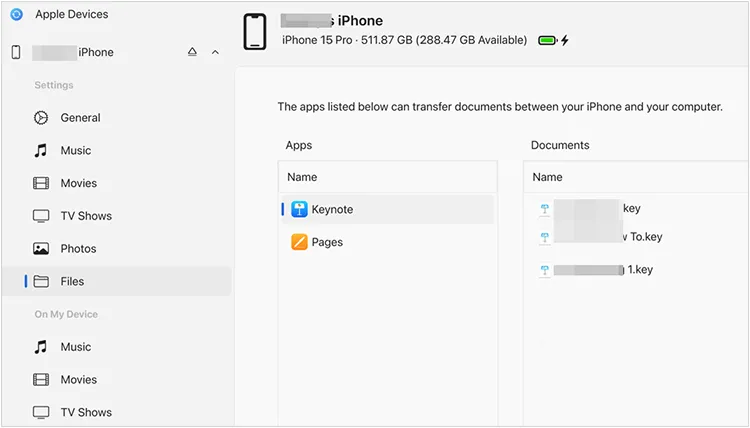
Partie 5 : Comment accéder aux fichiers de l'iPhone sur l'ordinateur via l'Explorateur de fichiers
C'est la méthode la plus simple pour accéder directement aux photos et vidéos de votre iPhone, sans logiciel supplémentaire (hormis ceux déjà installés sur Windows). Une fois connecté, votre iPhone apparaît comme un appareil photo numérique, vous permettant de parcourir ses dossiers multimédias.
Lire les fichiers iPhone sur un PC Windows 10 avec l'Explorateur de fichiers :
Étape 1 : Branchez votre iPhone à votre PC à l'aide d'un câble USB. Déverrouiller et faire confiance : Déverrouillez votre iPhone et appuyez sur « Faire confiance à cet ordinateur » lorsque l'invite « Faire confiance à cet ordinateur » s'affiche.
Étape 2 : Ouvrez « Ce PC » sur votre ordinateur. Sous « Périphériques et lecteurs », votre iPhone devrait apparaître comme un appareil portable (par exemple, « Apple iPhone »). Double-cliquez dessus.
Étape 3 : Double-cliquez sur « Stockage interne », puis ouvrez le dossier « DCIM ». Vous y trouverez des sous-dossiers contenant vos photos et vidéos, classées par date.
Étape 4 : Vous pouvez désormais afficher, copier et coller ces photos et vidéos dans n’importe quel dossier de votre PC.

Partie 6 : FAQ sur la navigation dans les fichiers iPhone sur un PC Windows
Q1 : Pourquoi ne puis-je pas voir mon iPhone dans l'Explorateur de fichiers ?
Vérifiez ceci :
- Assurez-vous que l'iPhone est déverrouillé.
- Appuyez sur « Faire confiance » lorsque vous y êtes invité.
- Utilisez un câble USB fonctionnel (de préférence certifié Apple).
- Assurez-vous que Apple Mobile Device Support (fourni avec iTunes) est installé.
Q2 : Puis-je accéder aux données de l’application ou aux fichiers système ?
Non, sauf si l'iPhone est jailbreaké. Apple utilise un sandbox pour les applications, ce qui rend les données système et applicatives inaccessibles via l'Explorateur de fichiers Windows.
Q3 : Puis-je transférer des fichiers d'un PC vers un iPhone ?
Oui, vous pouvez transférer des fichiers de votre PC vers votre iPhone avec les outils mentionnés ci-dessus, tels que :
- iReaShare iPhone Manager : transférez vos contacts, votre calendrier, vos livres, vos signets, etc.
- Phone Link : Transférez des photos , des vidéos, des documents, etc.
- iCloud Drive : transférez des documents, des photos et d’autres fichiers multimédias.
Conclusion
Accéder aux fichiers de son iPhone sur un PC n'est pas compliqué. Si vous recherchez un outil complet pour accéder à davantage de données iPhone et les transférer facilement vers votre PC, vous pouvez utiliser iReaShare iPhone Manager . Il offre davantage de fonctionnalités de transfert et de gestion que les autres outils. Cependant, chaque méthode offre des avantages spécifiques selon vos besoins. Choisissez-en une en fonction de vos besoins.
Télécharger pour Win Télécharger pour Mac
Articles connexes
Comment transférer des données d'un iPhone à un autre en toute transparence
Sauvegarder son iPhone sans iTunes : 5 solutions de sauvegarde fiables
Comment transférer facilement des vidéos d'un iPhone vers un ordinateur portable HP
Sauvegardez facilement vos messages sur iCloud sur iPhone en 2025 (nouveau guide)





























































